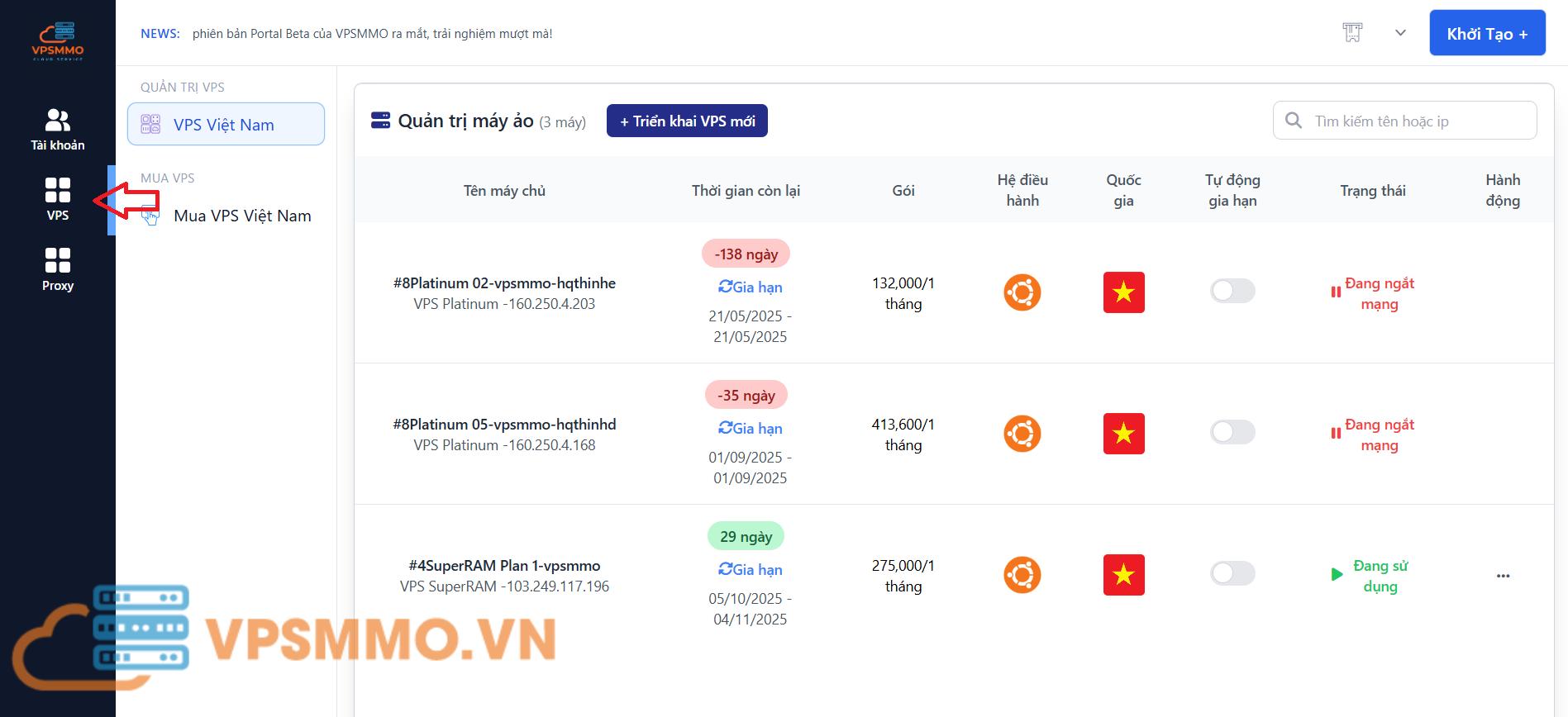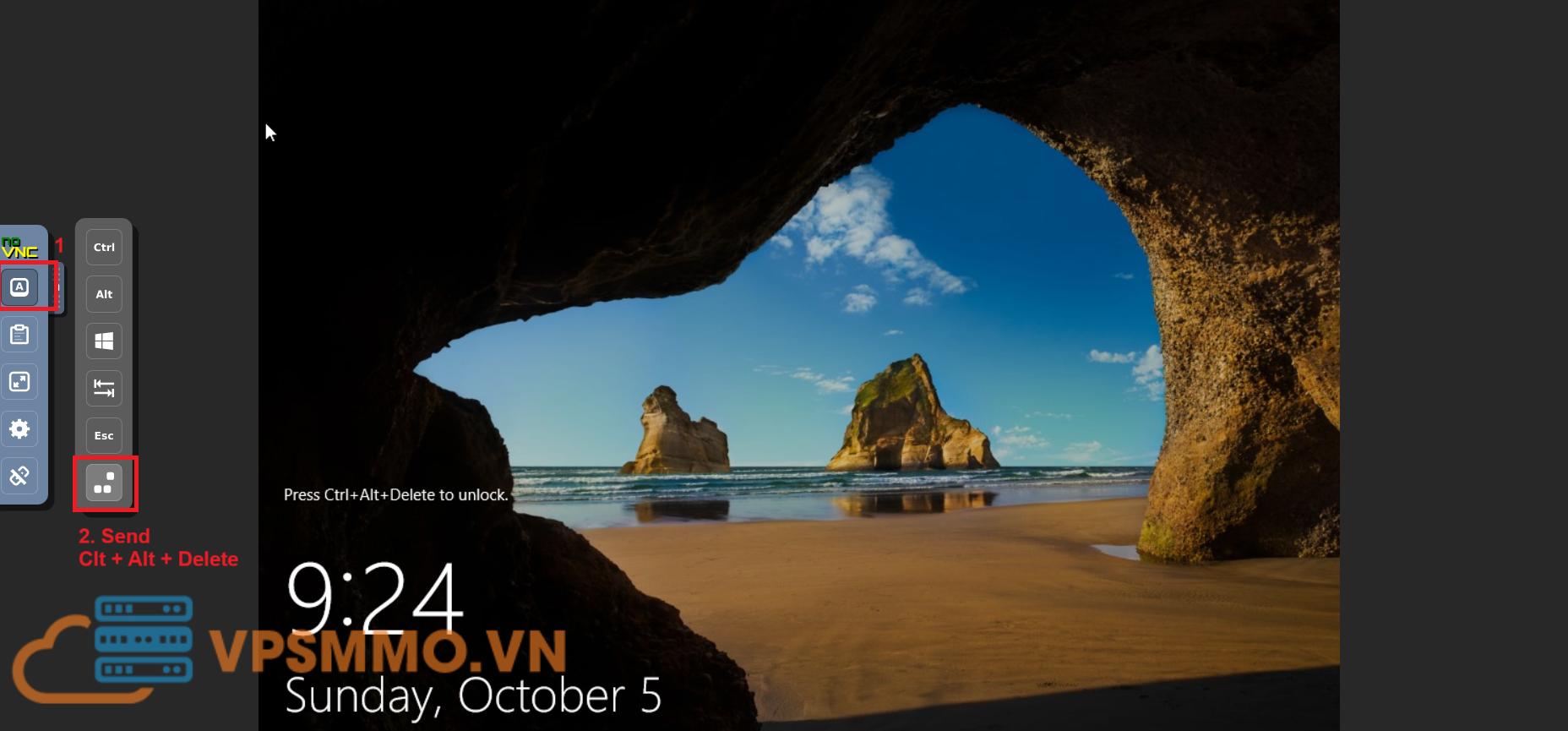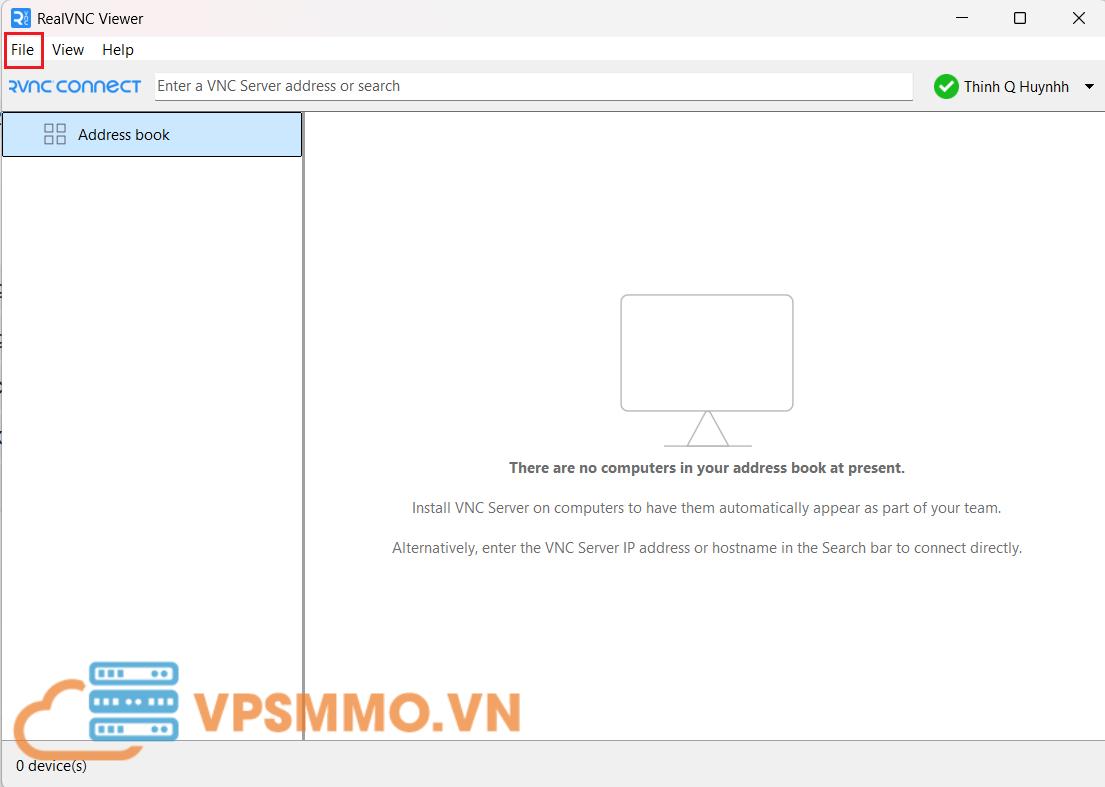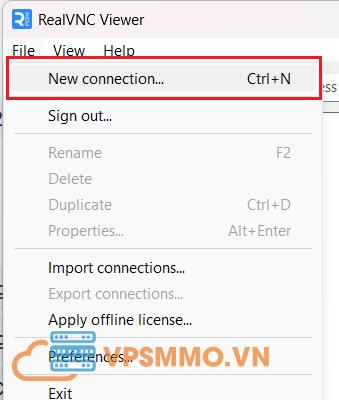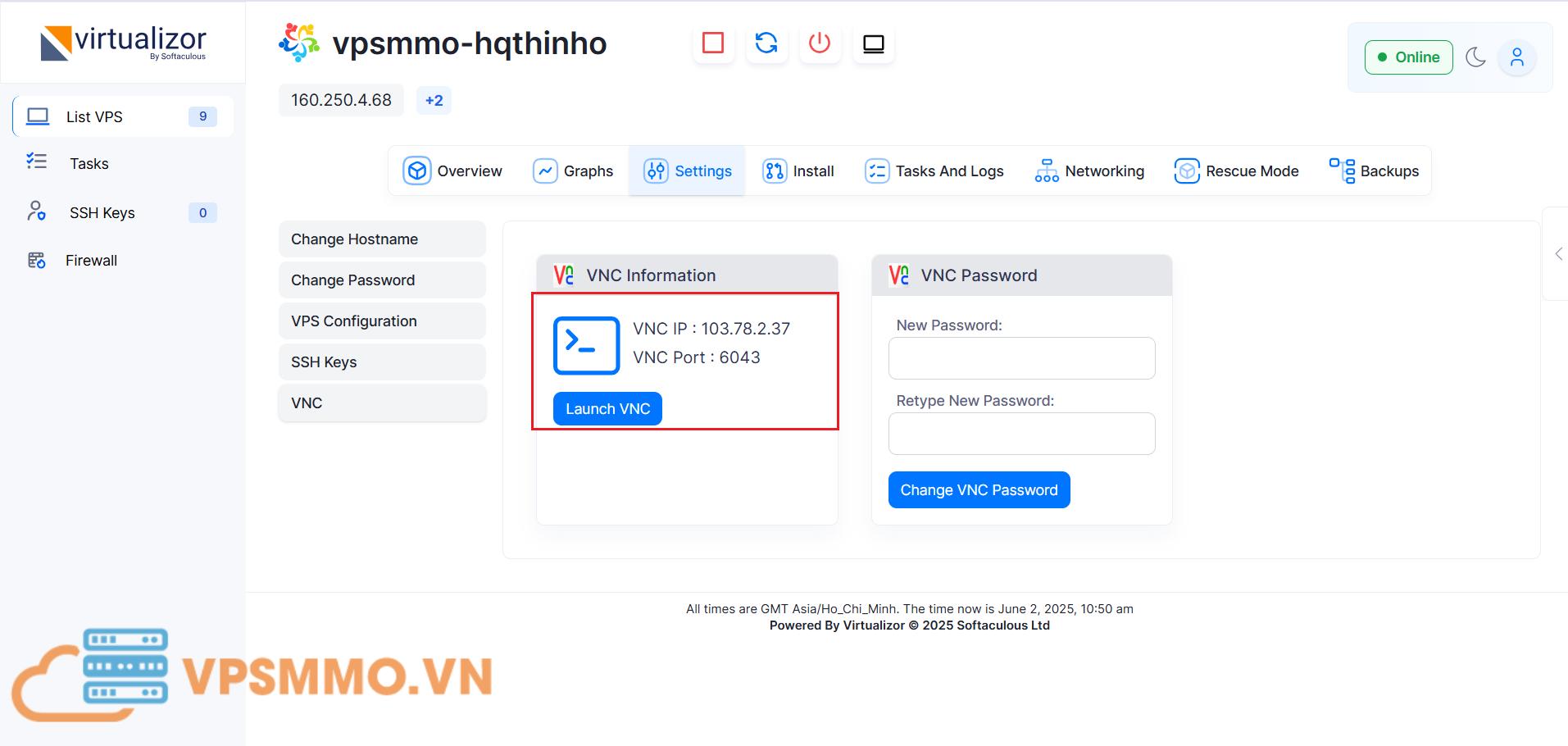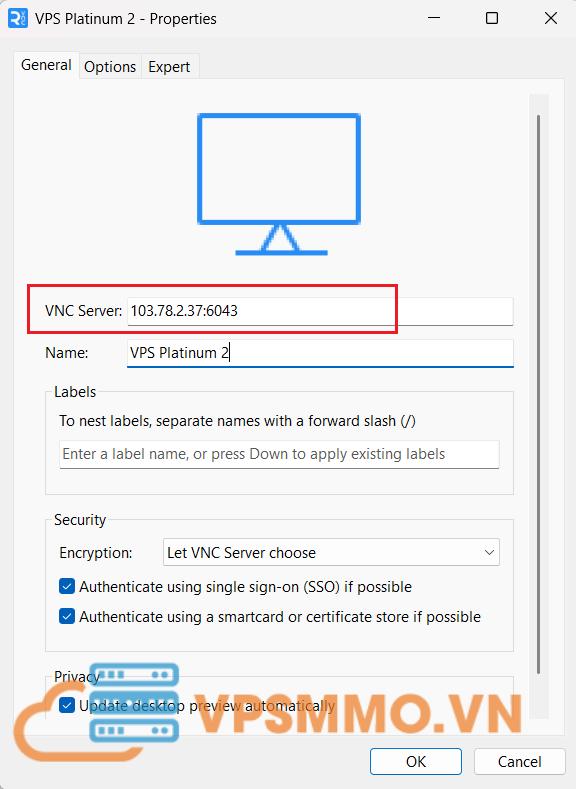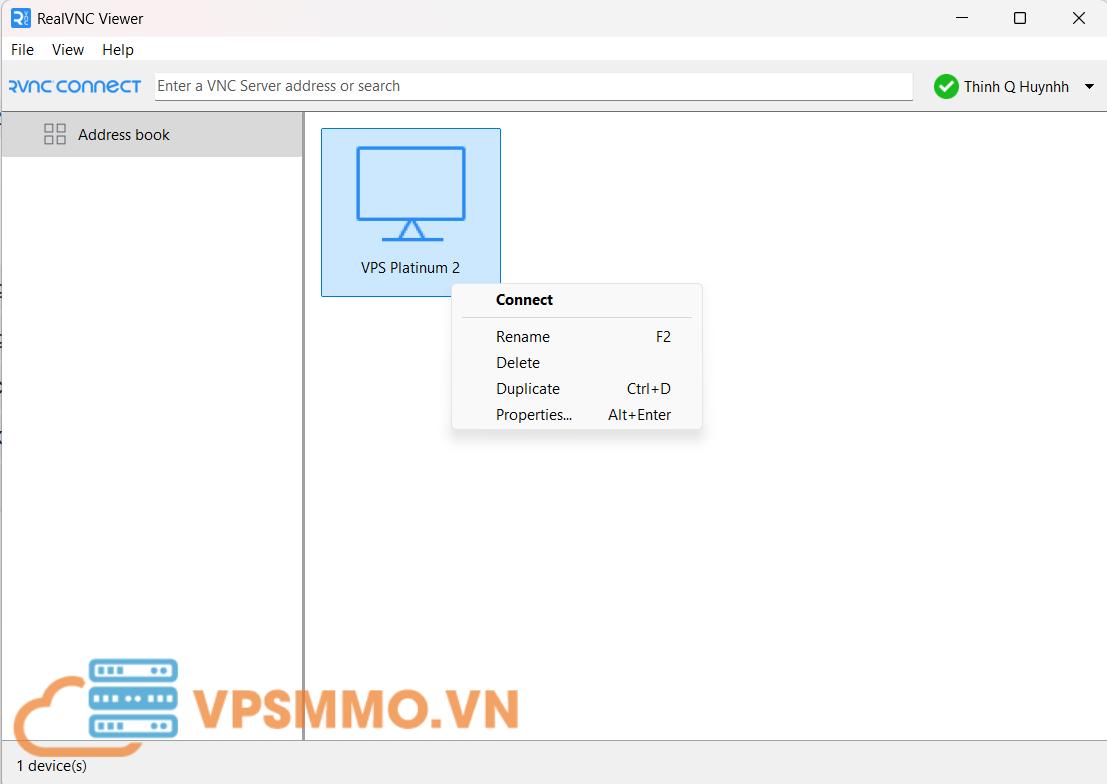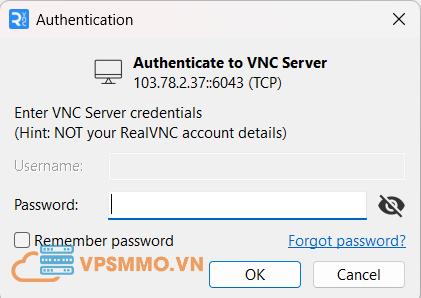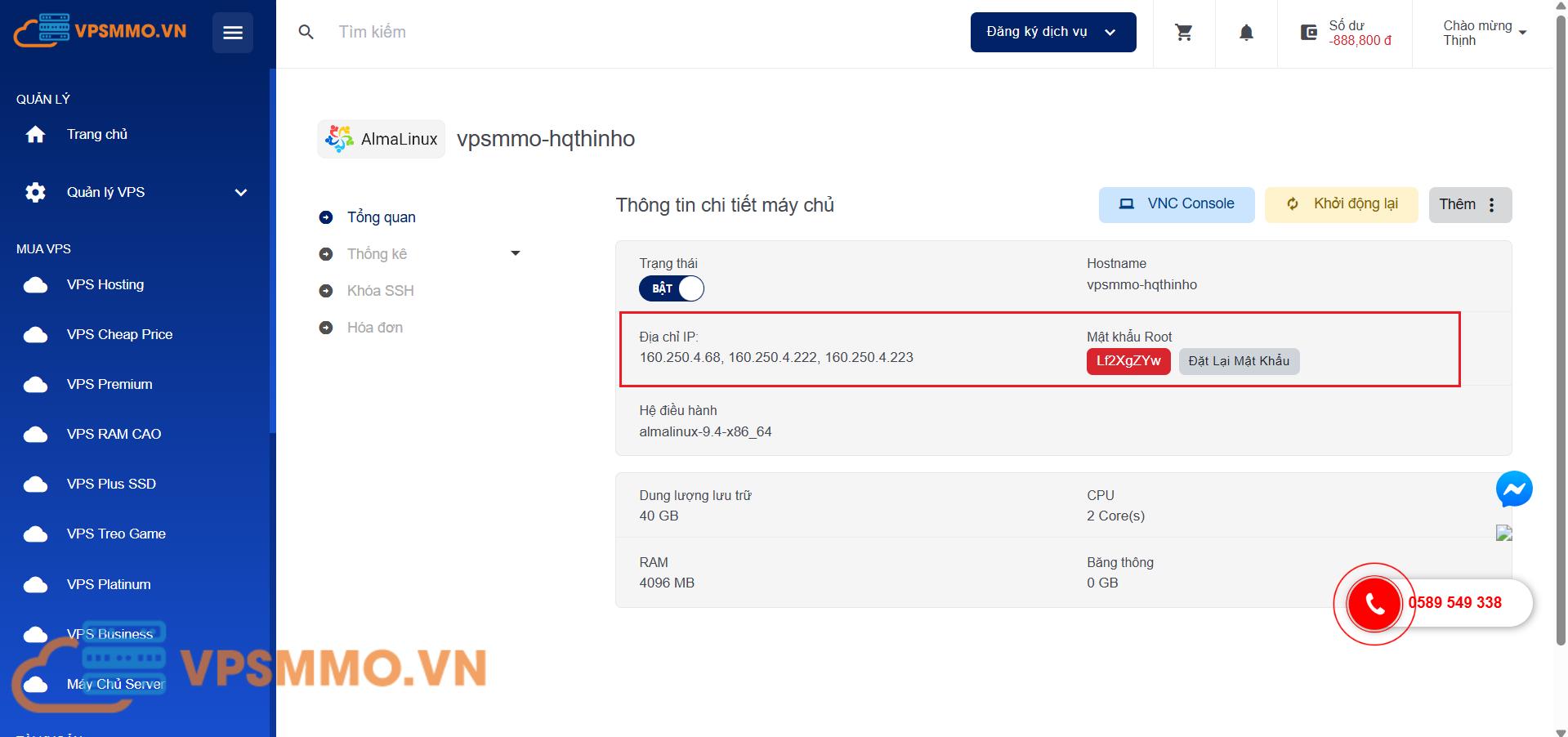VPSMMO đã tích hợp sẵn kết nối VNC trực tiếp trong giao diện quản lý, giúp bạn có thể truy cập và điều khiển giao diện đồ họa của VPS một cách trực quan và tiện lợi mà không cần cài đặt phần mềm RealVNC hay công cụ bên thứ ba nào khác.
Trong bài viết này, mình sẽ hướng dẫn chi tiết cách sử dụng tính năng VNC tích hợp trên VPSMMO, từ khởi tạo kết nối cho đến thao tác điều khiển VPS ngay trong giao diện web.
Hướng dẫn kết nối VPS qua VNC tại VPSMMO
Đăng nhập vào VPSMMO
Đăng nhập vào Trang quản trị của VPSMMO tại: https://portal.vpsmmo.vn/
Chọn mục VPS để quản lý dịch vụ VPS của bạn
Chọn dịch vụ VPS mà bạn muốn quản lý và đăng nhập với VNC, click vào biểu tượng bên dưới để tiếp tục.
Tiếp tục Nhấn vào nút VNC.
Sau khi được chuyển đến giao diện VNC, Nếu là Hệ điều hành Windows bạn nhấn lần lượt các nút bên dưới nhằm Send tổ hợp phím Clt + Alt +Delete để mở máy của mình.
Nhập vào password VPS của bạn và có thể sử dụng VNC.
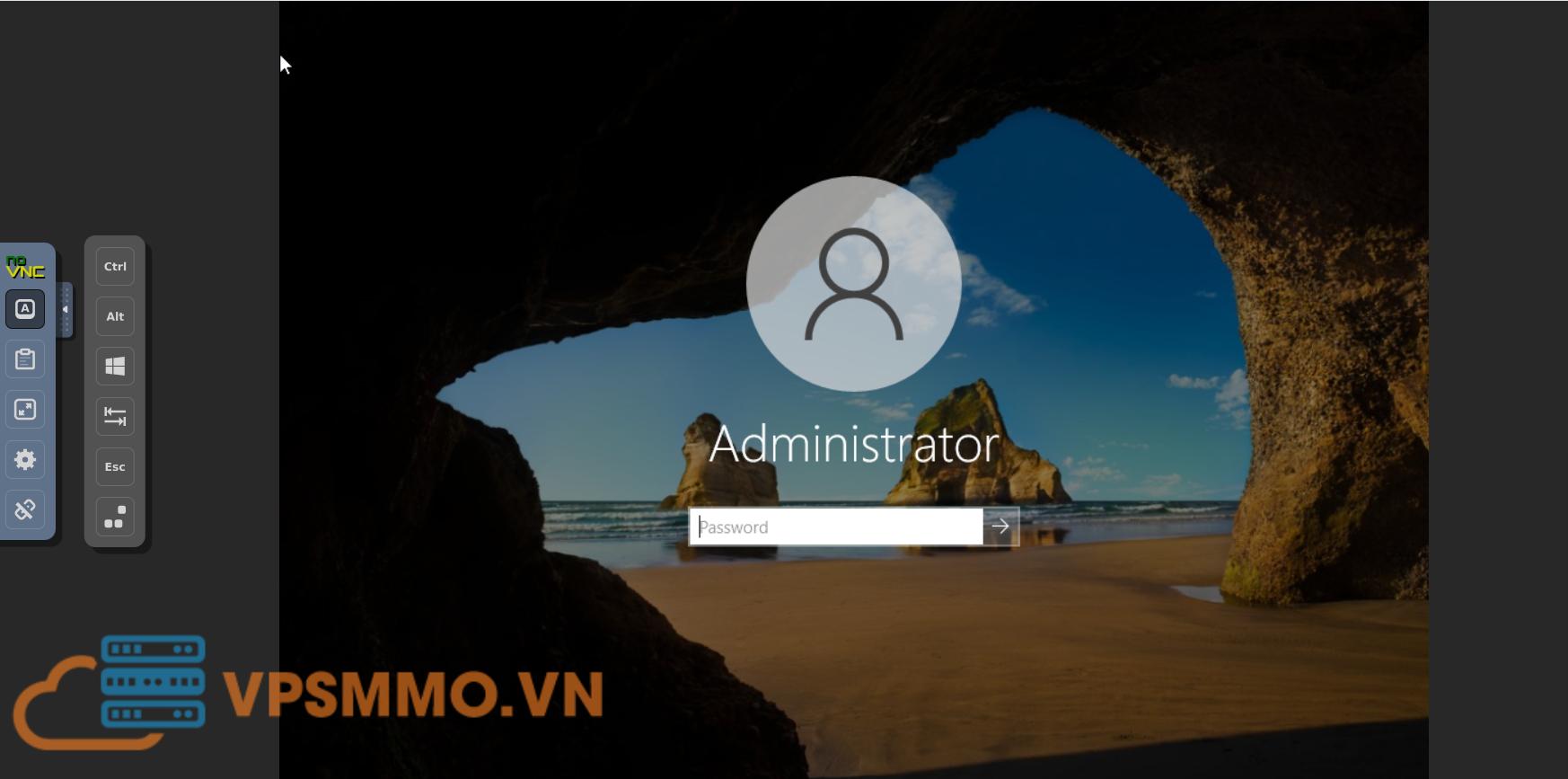
**Lưu ý: Nếu xảy ra lỗi trong quá trình thực hiện không kết nối được VNC trên giao diện, bạn hãy liên hệ với đội ngũ hỗ trợ của VPSMMO để nhận được thông tin VNC và connect qua RealVNC theo các bước bên dưới.
Kết nối VPS qua RealVNC
Sau khi hoàn tất các bước thiết lập trên, bạn hãy mở phần mềm RealVNC để thực hiện connect tới VPS của bạn.
Bạn có thể tải RealVNC 👉 Tại đây!
Tại giao diện chính của RealVNC, bạn chọn File để tùy chọn thiết lập bổ sung Connections.
Click chọn New connection.
Bạn trở lại giao diện Trang Quản trị Virtualizor và xem các thông tin tại VNC Information bao gồm: VNC IP và VNC Port.
Khi có được thông tin VNC IP và VNC Port, tại Trường VNC Server bạn nhập theo định dạng: <VNC-IP>:<VNC-Port>
Đặt tên VPS của bạn để dễ quản lý tại trường Name.
Sau đó click OK.
Máy chủ được hiển thị tại trang giao diện của RealVNC, bạn có thể nhấn đúp chuột để thực hiện Connect.
Ngoài ra bạn có thể click phải và chọn Connect, tại đây bạn cũng có thể tùy chỉnh lại VNC Server này.
Nhập mật khẩu VNC Password mà bạn đã thiết lập ở trên để đăng nhập.
Vậy là bạn có thể đăng nhập vào bằng RealVNC một cách dễ dàng.
Tuy nhiên, để đăng nhập VPS với quyền root sau khi kết nối, bạn hãy sử dụng thông tin đăng nhập VPS tại trang quản trị của VPSMMO như bên dưới.
Trên đây là toàn bộ quy trình cài đặt và kết nối VPS qua RealVNC, giúp tiết kiệm thời gian và nâng cao hiệu quả.
Nếu bạn có nhu cầu lựa chọn một cấu hình VPS phù hợp cho bản thân để thực hiện công việc một cách mượt mà, hãy ghé VPSMMO và tham khảo các dịch vụ hấp dẫn tại đây.
Chúc các bạn thực hiện thành công!
CÔNG TY TNHH VPSMMO
- VP: 8B đường B31, KDC 91B, Phường An Khánh, Quận Ninh Kiều, Thành phố Cần Thơ
- Tel: 0589549338
- Email: info@vpsmmo.vn